수정 내부 오류: Callspawnserver: 예기치 않은 응답: $0
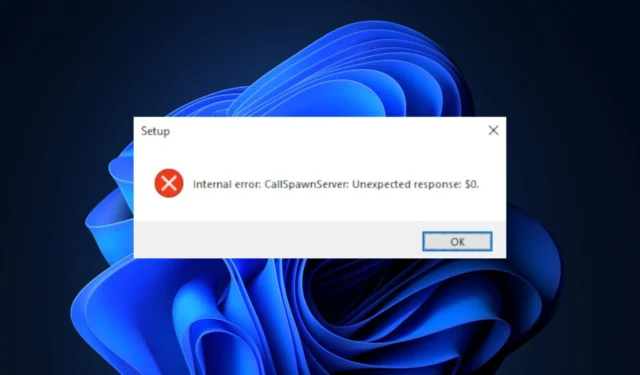
응용 프로그램을 시작하거나 설치하려고 시도하는 동안 일부 Windows 사용자가 내부 오류를 보고했습니다: callspawnserver: 예기치 않은 응답: $0. 일부 사용자는 프로그램을 설치했지만 실행 직후 충돌이 발생할 수 있습니다.
이 문서에서는 오류의 일반적인 원인에 대해 간략하게 설명하고 오류를 수정하는 데 도움이 되는 최선의 방법을 제공합니다.
내부 오류의 원인: callspawnserver: 예기치 않은 응답: $0?
내부 오류가 발생하는 몇 가지 이유는 다음과 같습니다. callspawnserver: 예기치 않은 응답: $0 오류:
- 인터넷 연결 불량 – 내부 오류: callspawnserver: 예기치 않은 응답: $0은 실행하려는 앱이 인터넷 연결에 액세스할 수 없음을 나타내는 경우가 많습니다. 네트워크 정체 또는 인터넷 속도 저하 때문일 수 있습니다 . 인터넷 연결 상태가 좋지 않으면 이 오류가 발생하게 됩니다.
- 바이러스 및 맬웨어 – 바이러스 및 맬웨어는 Windows 오류의 가장 일반적인 원인 중 일부입니다. 각 바이러스는 특정 방식으로 작동하지만 대부분 PC의 정상적인 기능을 방해하는 것을 목표로 합니다. 바이러스에 감염된 PC는 많은 오류를 유발하는 경향이 있습니다.
- 부정한. NET 프레임워크 – The. NET Framework는 응용 프로그램을 실행하는 데 필요한 중요한 Windows 구성 요소 입니다 . 소프트웨어가 없거나 손상된 경우 일부 앱을 실행하는 동안 오류가 발생합니다.
- 타사 앱 충돌 – 드물게 타사 앱 간의 충돌로 인해 Windows 오류가 발생할 수 있습니다. 이러한 앱이 충돌하면 PC의 정상적인 기능을 방해하고 일련의 Windows 오류를 유발할 수 있습니다.
내부 오류: callspawnserver: 예기치 않은 응답: $0을 수정하려면 어떻게 해야 합니까?
1. 드라이버 업데이트
- 키를 누르고 장치 관리자를Windows 입력한 다음 키를 누릅니다 .Enter
- 드라이버 목록을 스크롤하고 옵션 옆에 노란색 경고 기호가 있는지 확인합니다. 드라이버를 마우스 오른쪽 버튼으로 클릭 하고 드라이버 업데이트를 선택합니다.
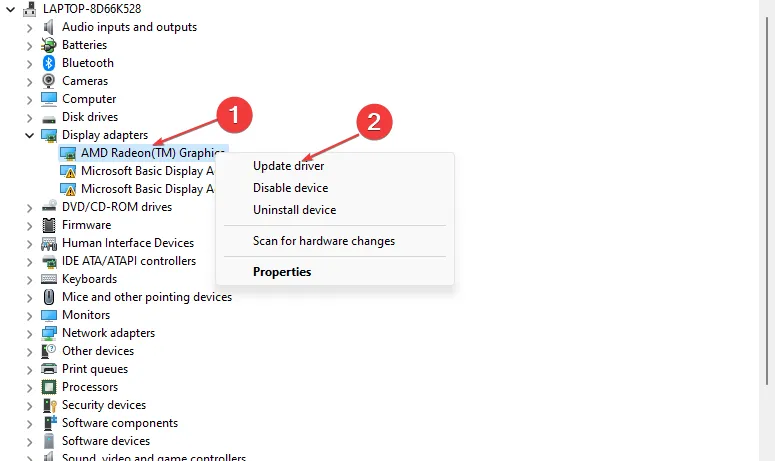
- 다음 창에서 업데이트된 드라이버 소프트웨어 자동으로 검색을 클릭 하고 안내에 따라 업데이트를 완료합니다.
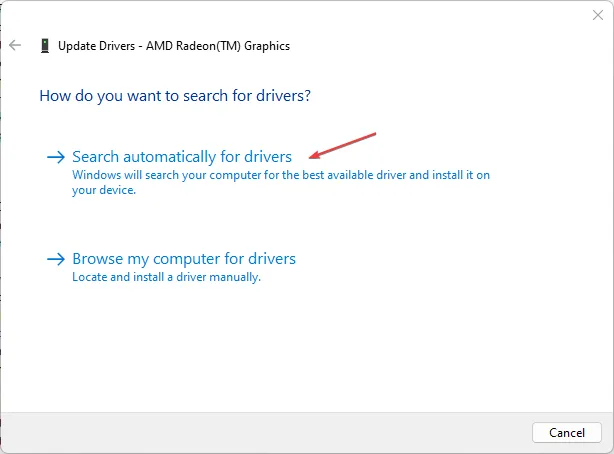
2. 업데이트. 넷 프레임 워크
- 브라우저를 실행하고 공식 Microsoft 웹사이트 로 이동하여 .NET 패키지를 다운로드합니다 .
- 웹 사이트를 스크롤하여 지원되는 버전 섹션을 찾은 다음 최신 릴리스 날짜가 있는 .NET Framework 링크를 클릭합니다.
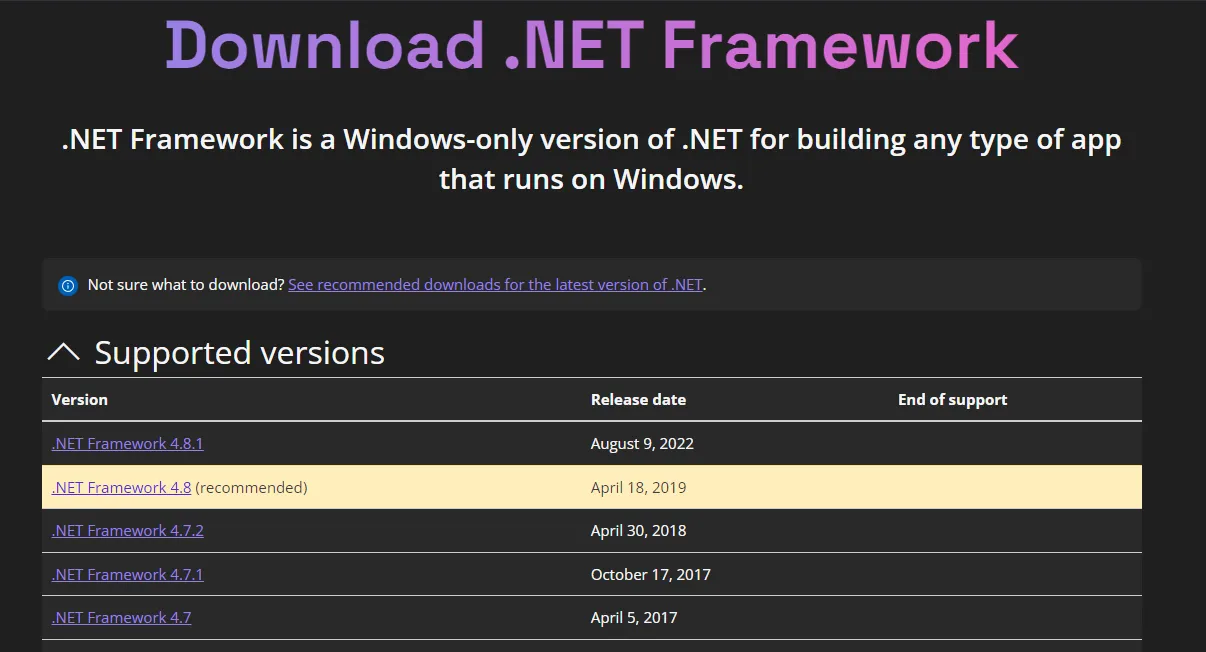
- 그런 다음 다운로드를 클릭합니다. NET Framework(버전) 런타임을 다운로드하고 파일이 완전히 다운로드될 때까지 기다립니다. (버전)은 의 버전 번호를 나타냅니다. NET 프레임워크 예: 4.8.1.
- 다운로드 파일을 두 번 클릭 하고 화면의 지시에 따라 설치를 완료합니다.
- 설치가 완료되면 PC를 다시 시작하고 오류가 수정되었는지 확인하십시오.
그만큼. NET Framework는 Windows 기반 응용 프로그램을 실행하기 위해 Windows에서 사용하는 Microsoft 구성 요소입니다. 소프트웨어가 오래되었거나 손상된 경우 응용 프로그램을 실행하기가 어렵습니다.
3. 최신 버전의 Microsoft C++ 재배포 가능 패키지 설치
- Microsoft C++ 재배포 가능 패키지 다운로드 페이지 로 이동합니다 . 웹 사이트를 스크롤하여 해당 PC 아키텍처에 대한 다운로드 링크를 찾습니다.
- 그런 다음 PC 아키텍처와 연결된 다운로드 링크를 클릭 하고 파일이 다운로드될 때까지 기다립니다.
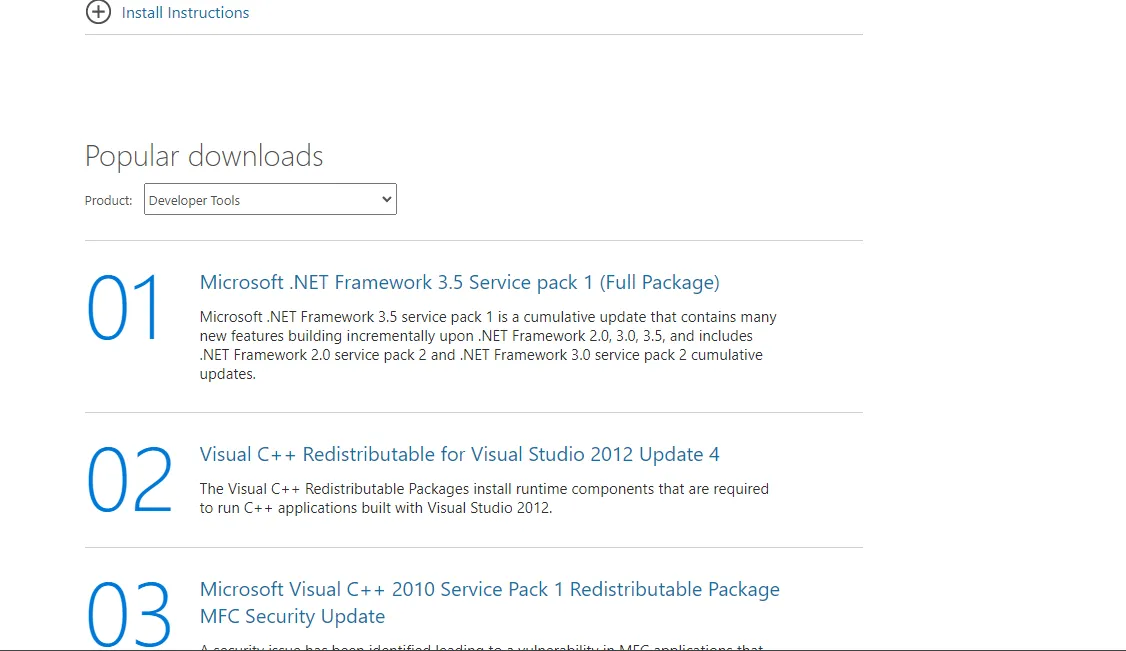
- 다운로드가 완료되면 .exe 파일을 클릭하여 설치 마법사를 실행하고 화면의 지시에 따라 설치를 완료합니다.
- 이제 PC를 다시 시작하여 오류가 수정되었는지 확인하십시오.
4. 바이러스 및 맬웨어 검사
- 키를 누르고 Windows 보안을Windows 입력한 다음 키를 누릅니다 .Enter
- 다음 창에서 바이러스 및 위협 방지 를 클릭 하고 검사 옵션을 클릭합니다.
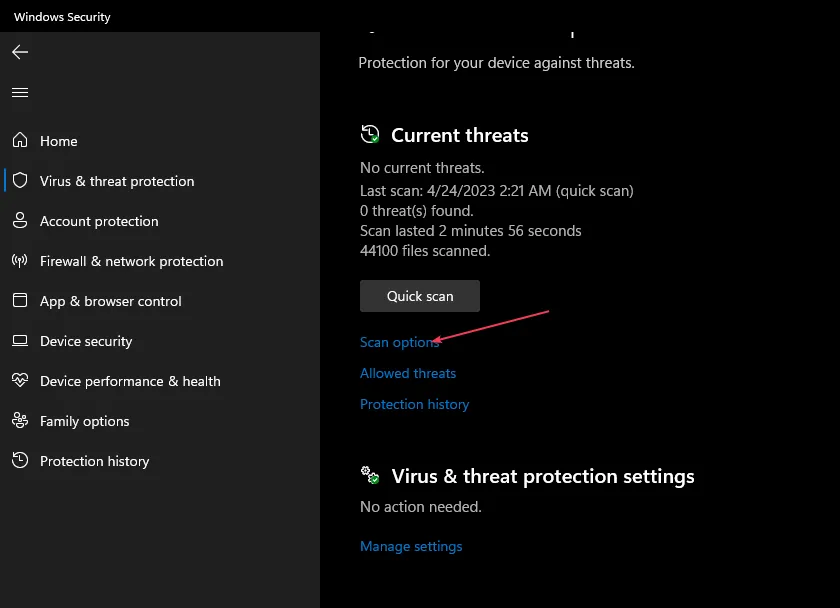
- 그런 다음 전체 검사를 선택 하고 지금 검사 버튼을 클릭하여 바이러스 검사를 시작합니다.
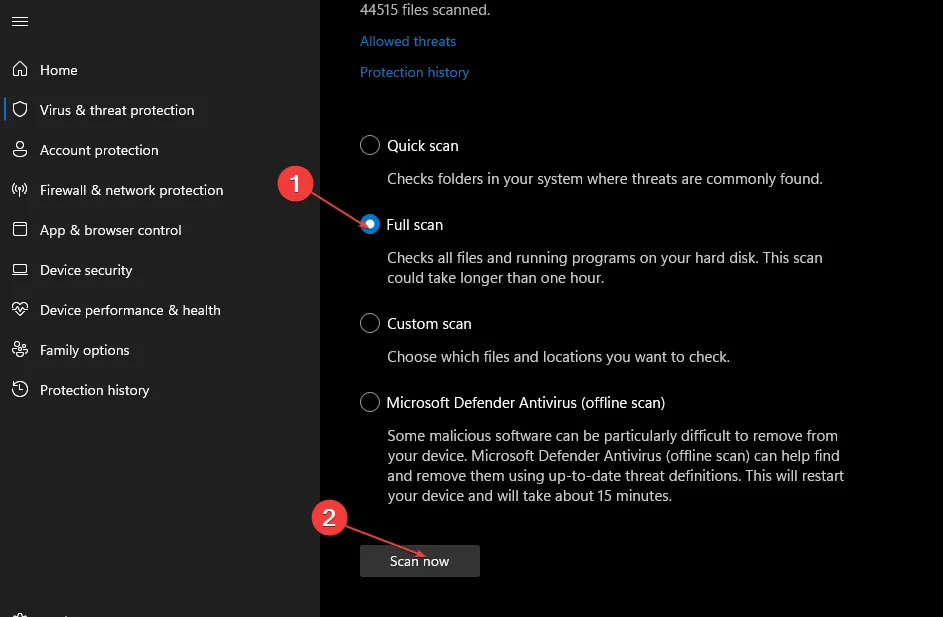
- 스캔이 완료될 때까지 기다렸다가 PC를 다시 시작하고 오류가 수정되었는지 확인하십시오.
바이러스는 Windows 기반 오류의 가장 일반적인 원인 중 일부입니다. 바이러스에 감염된 PC는 시스템에 영향을 미치는 바이러스의 종류에 따라 비정상적으로 작동하는 경향이 있기 때문입니다.
5. 클린 부팅 수행
- Windows키 + 를 누르고 msconfig 를R 입력한 다음 키를 눌러 시스템 구성 창을 엽니다.Enter
- 서비스 탭을 선택합니다 . 모든 Microsoft 서비스 숨기기 상자 옆에 있는 상자를 선택한 다음 모두 사용 안 함을 클릭합니다.
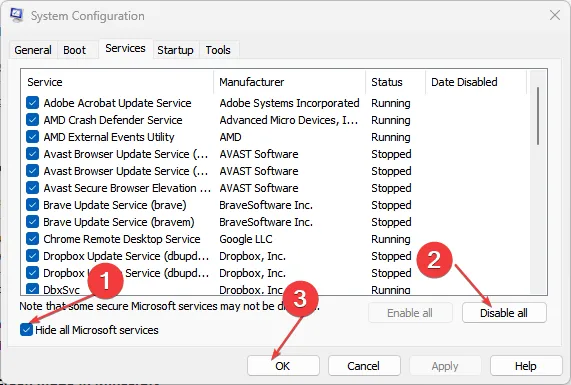
- 시작 탭으로 이동하여 작업 관리자 열기를 클릭합니다.
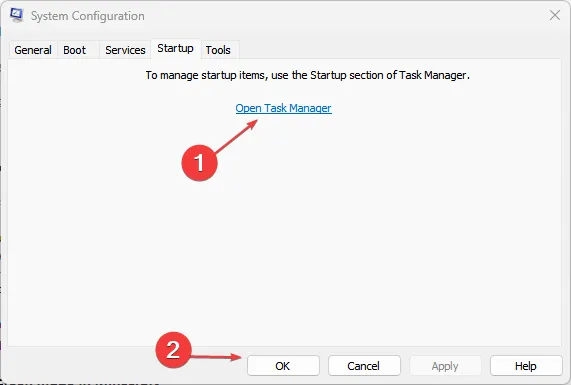
- 작업 관리자 창에서 사용 가능한 모든 항목을 마우스 오른쪽 버튼으로 클릭하고 비활성화 를 선택합니다 . 작업 관리자 창을 닫습니다.
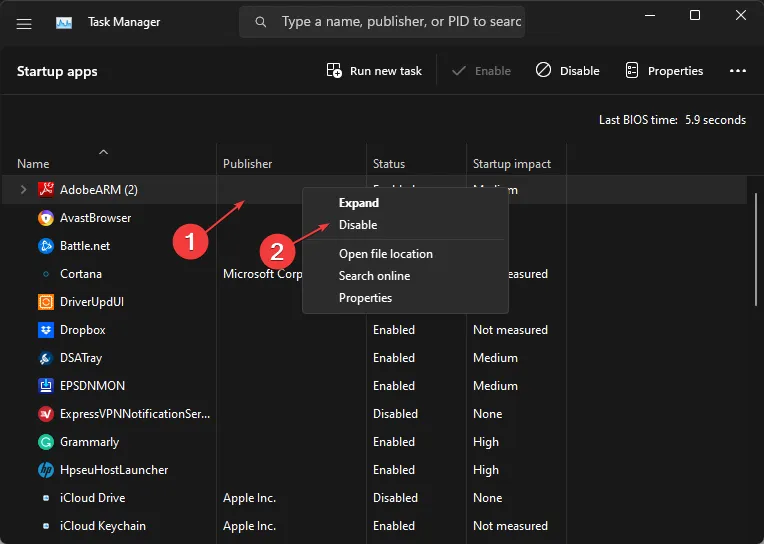
- 시스템 구성 창에서 부팅 탭으로 이동하여 안전 부팅 옆의 확인란을 선택합니다. 적용을 클릭 하고 확인을 클릭합니다.
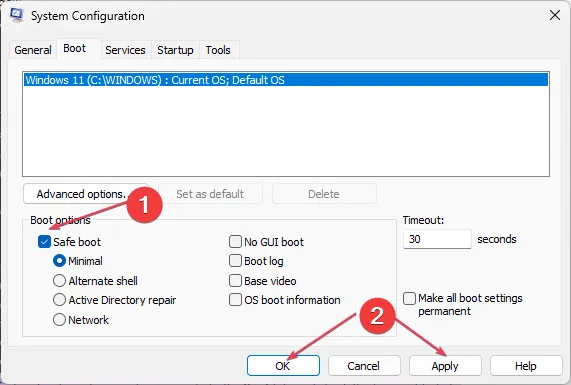
클린 부팅은 PC의 특정 소프트웨어 오류를 식별하고 격리하는 데 도움이 되는 문제 해결 기술입니다.
내부 오류: callspawnserver: 예기치 않은 응답: $0은 대부분의 Windows 사용자 사이에서 일반적인 오류가 아니지만 일부 게이머에게는 매우 일반적입니다. 그럼에도 불구하고 이러한 제안이 오류를 해결하는 데 도움이 되었기를 바랍니다.
과거에 오류가 발생했고 대체 방법을 사용하여 성공적으로 해결한 경우. 댓글을 통해 여러분의 제안을 듣고 싶습니다.


답글 남기기